Идентификаторы, они же коды, необходимы для получения доступа в конференцию. Администратор беседы, после создания собрания, отправляет постоянную или только сгенерированную комбинацию людям, которые будут присутствовать на совещании или уроке.
Пользователю, остаётся ввести код в предназначенное для этого поле. Пошаговая инструкция по поиску кода, и подключению к беседе приведена в пунктах расположенных ниже.
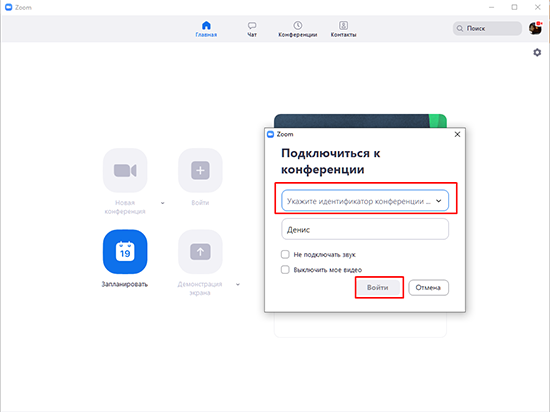
Что такое код доступа к конференции
Код доступа конференции зум, представляет собой специальный идентификатор состоящий из примерно десяти знаков (9,10, 11 символьных значений). Он предназначен для получения допуска к видеобеседе. Может состоять из букв, символов и цифр. Подобный код генерируется программой в автоматическом режиме, во время планировки встречи или сразу, если встреча является моментальной.
Каждая конференция имеет свой уникальный код, который указывается создателем беседы, в пригласительном письме или сообщении через любой удобный мессенджер. Отправление идентификатора и пароля для входа, должно происходить через личные сообщения или электронные письма. Подобное действие, поможет избежать наплыва посторонних людей, и предотвратит возможные хакерские атаки.
Если конференция мгновенная, то код будет сгенерирован системой самостоятельно, при запуске конференции. Для персональных бесед — одна конкретная символьная комбинация, будет закреплена за учёткой, и применяется она в каждой запланированной или созданной видеобеседе.
Где взять код доступа к конференци
Пользователь может узнать код доступа к конференции зум, пользователю необходимо войти в параметры учётки. Купленная подписка позволяет самостоятельно выбирать идентификатор. В общих сведениях о собрании, можно найти случайно сгенерированный код видеочата, но только после начала конференции.
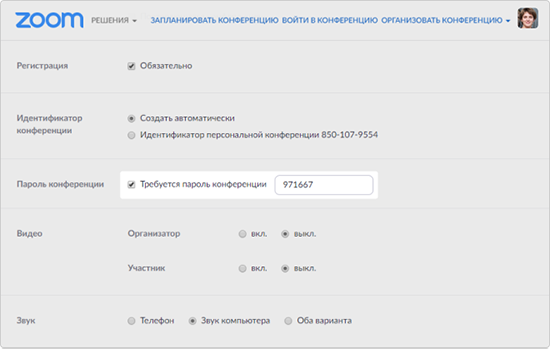
В личном кабинете
- Выполняется переход на официальный сайт платформы.
- Нажимается строка входа в систему, которая размещена в верхней части экрана, с правой стороны.
- Вводятся данные для входа (э-мейл и пароль).Нажимается вход в систему.
Выполняется переход в параметры учётки.
— Нажимается значение ‘Профиль’, которое находится в левом блоке. В появившимся разделе выбирается строка с надписью ‘Показать’.
Расположена она в правой стороне от аватара участника, рядом с числовым значением.
Для просмотра доступны конференции, которые созданы для входа по идентификатору.
В официальном клиенте для компьютера
- Запускается десктопная версия, и выполняется переход в раздел с конференциями, затем кликается пункт ‘Предстоящие’. Код указан в верхней части окна.
- Случайная комбинация доступна для просмотра, через создание видеобеседы. В углу слева нажимается круглая кнопка с символом ‘i’. Откроется блок, где сам код находится в верхней графе.
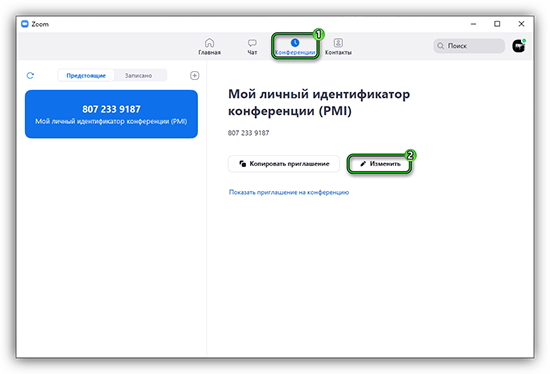
В мобильной версии
Чтобы взять код доступа конференции в зум с мобильного клиента:
- Запускается мобильное приложение.
- Открывается раздел ‘Конференции’. Код отображается в верхней части дисплея.
Куда вводить код конференции в зуме
С компьютера
Чтобы зайти в зум по коду доступа с персонального компьютера:
- Открывается программа. В главном окне выбирается иконка ‘Войти’, расположенная рядом с иконкой новой конференции.
- Вносится идентификатор, полученный от организатора. И указывается имя пользователя.
- Настраиваются параметры для подключения, и кликается кнопка входа.
- Вносится пароль, и выбирается ‘Войти в конференцию’.
После подтверждения организатором, участник попадёт в саму конференцию.
С телефона
Чтобы ввести код конференции с телефона, необходимо:
- Если приложение не установлено, то оно качается с официального маркета, и устанавливается на смартфон.
- Запускается мобильный клиент, нажимается кнопка входа в конференцию.
- Вносится присланный организатором идентификатор, также указывается пароль для входа. Лучше скопировать принятые данные, а затем вставить их в поле ввода. При ручной печати, можно ошибиться и указать неправильные цифры.
- Указывается имя, и настраиваются параметры для входа. Нажимается кнопка входа.
Произойдёт перемещение в зал ожидания, когда организатор разрешит, пользователь будет подключен к конференции.
Через браузер
Подключение к видеобеседе с помощью кода, открывается вкладка входа в конференцию, расположенная в верхней части экрана. Указывается полученный комбинация цифр, и кликается кнопка с надписью ‘Войти’.
Затем, веб-обозреватель выполнит автоматический переход в новое окно. Появится запрос о разрешении доступа, нажимается ‘Разрешить’.
Произойдёт запуск установленного на компьютер зум-клиента с требуемой беседой. Снова вводится пароль.
Когда администратор собрания разрешит — пользователь подключится к беседе.
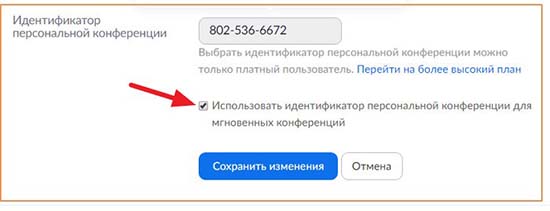
Неверный код доступа конференции zoom
Если пользователь или администратор собрания сталкивается с ситуацией, когда сервис пишет, что неверный код доступа к конференции zoom, есть несколько способов решить эту проблему. Чаще всего подобная ошибка выскакивает у создателя беседы, при попытке подключения к трансляции, которая является запланированной.
При проблеме у администратора конференции, необходимо:
- Попытаться создать новую видеобеседу. Нажимается надпись ‘Запланировать’, расположенная в главной панели. Пользователь указывает дату и время проведения собрания, длительность конференции, настраивает видео и аудиопараметры, выбирает предпочтительный календарь. Затем, необходимо придумать код самостоятельно или позволить платформе сгенерировать его автоматически. И высылает пригласительные письма участникам.
Код для доступа к собранию может быть постоянным или меняться для каждого проводимого онлайн-собрания.
- Выполнить изменение идентификатора, через раздел редакции идентификатора, который находится личной учётной записи пользователя. Указывается комбинация цифр или других символов, и нажимается сохранение изменений.
Подобная надстройка может быть осуществима только в платных аккаунтах. Если необходимо отредактировать код, придётся приобрести другой тарифный план.
- Третий метод — это завершение видеобеседы. Выполняется переход в требуемый пункт программы, отыскивается требуемое собрание, и удаляется. Данный пункт подходит в случае, если онлайн-встречи больше не будут проводиться. К примеру: переход в другую компанию, завершение учебного года.
Если личный код входа не работает у простого участника собрания, то существует четыре способа для решения возникшей проблемы. Например:
- Проверяется актуальность цифровой комбинации, копируемой из буфера обмена. Она может являться устаревшей. Копируется актуальный код, и вставляется в соответствующее поле.
- Повторение входа, через 5-10 минут. На платформе, периодически происходят системные сбои.
- Если идентификатор вводится вручную, то проверяется правильность вписываемых символов. Сообщение о неправильной комбинации, может высвечиваться из-за допущенной ошибки.
- Уведомление о неправильном коде, может появляться из-за устаревшего кода доступа. Необходимо связаться с создателем беседы, и уточнить используется ли данный идентификатор или необходимо указывать новую комбинацию.
Когда, вышеперечисленные шаги не дают результата, код является достоверным, а система не впускает на онлайн-встречу, придётся обращаться в техническую поддержку. Специалист из поддержки, свяжется через время с пользователем, и поможет отладить работу сервиса зум.
Чтобы связаться со специалистами из техподдержки, необходимо перейти в раздел справки и поддержки. В открывшемся окне, появятся пиктограммы справочных подразделов. В самом низу находится пункт серого цвета с соответствующей надписью, на который необходимо кликнуть.
Применив советы пользователь сможет создать код, отправить его другим пользователям и исправить ошибки возникшие при введении идентификатора. В основном, большинство ошибок связанных с вводом идентификатора решаемы. Если символы правильны и актуальны, а система не впускает в конференцию, значит произошла внутренняя ошибка, и нужно обратиться в техслужбу.






